
Dua cara PHP Editor Strawberry boleh mencari data pendua dalam Excel ialah pemformatan bersyarat dan penapisan data. Melalui pemformatan bersyarat, data pendua boleh ditanda dengan cepat dan dibezakan secara visual melalui penapisan data, data pendua boleh ditapis atau dipadam, membantu pengguna memproses maklumat pendua dalam jadual Excel dengan mudah. Kedua-dua kaedah ini adalah fleksibel dan mudah, sesuai untuk keperluan pemprosesan data dalam senario yang berbeza, dan meningkatkan kecekapan kerja.
1 Kami mula-mula memilih data yang anda ingin cari Jika ia adalah lembaran kerja yang berbeza, maka anda perlu menyalin Jadual 1 dan tekan kekunci CTRL+tambah untuk memasukkannya di sebelah Jadual 2. Sebabnya ialah hanya Kedua-dua jadual digabungkan bersama, supaya data pendua dalam kedua-dua jadual boleh ditemui dengan lebih baik.
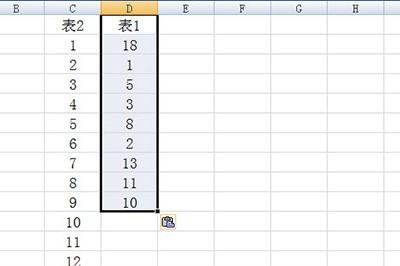
2 Selepas menggabungkan kedua-dua jadual, kita perlu memilih dua lajur data ini, iaitu memilih julat data pendua.
3 Selepas memilihnya, anda boleh mengklik pilihan [Pemformatan Bersyarat] dalam bar alat dalam tab Laman Utama.
4 Kemudian senarai drop-down akan muncul.
5 Kemudian halaman pilihan akan muncul Kita perlu memilih [Ulang] dalam antara muka timbul dan kemudian melaraskan warna jadual mengikut warna kegemaran kita, dan akhirnya klik OK. Selepas mengklik OK, tempat pendua akan ditemui.
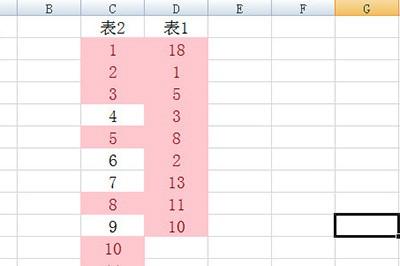
Jika anda masih mahu memadam data ini secara berasingan, maka anda perlu klik [Tab Data] dahulu, kemudian anda perlu cari [Padam Pendua], klik [Padam Pendua], kemudian semua data pendua akan dipadamkan dengan Mudah . Warna juga boleh ditetapkan secara bebas Data dengan warna yang sama adalah nilai pendua.
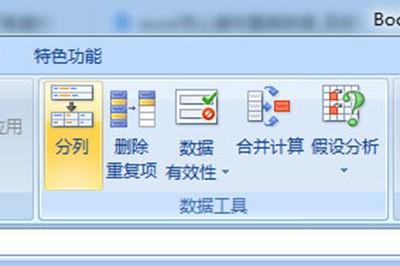
Atas ialah kandungan terperinci Dua kaedah untuk mencari data pendua dalam Excel. Untuk maklumat lanjut, sila ikut artikel berkaitan lain di laman web China PHP!




